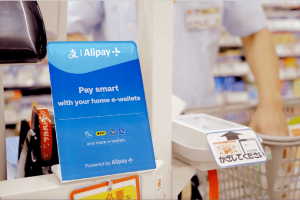Panduan Cara Top Up PayPal Via OVO Melalui Pihak Ketiga
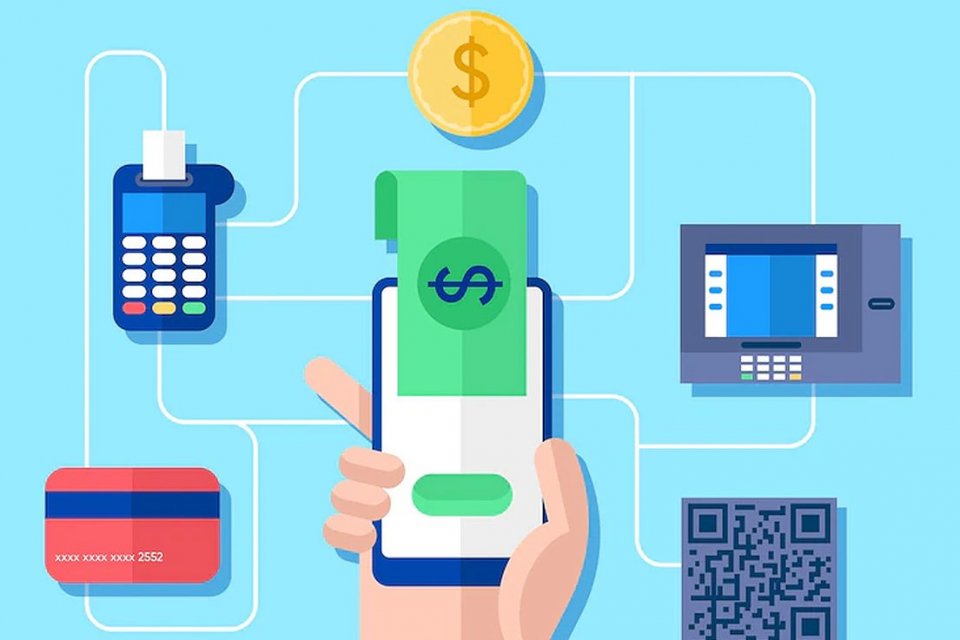
Pengguna PayPal tak perlu khawatir kesulitan melakukan transaksi top up saldo PayPal. Pasalnya, kini tersedia layanan top up PayPal dengan saldo dompet digital dalam negeri seperti OVO. Top up PayPal via OVO dimungkinkan, karena ada pihak ketiga yang menjembataninya.
Seperti diketahui, OVO merupakan dompet digital dalam negeri, yang memberikan kemudahan penggunanya dalam bertransaksi. Salah satu kemudahannya, adalah OVO sudah terdaftar sebagai dompet elektronik yang mampu digunakan untuk top up pengguna PayPal.
Cara Top Up PayPal Via OVO Melalui Pihak Ketiga
Seperti telah disebutkan sebelumnya, untuk melakukan transaksi top up PayPal via OVO, pengguna harus menggunakan pihak ketiga, yakni ViaPayPal.id.
Untuk mengetahui lebih lanjut, berikut cara top up PayPal via OVO melalui ViaPayPal.id.
1. Masuk situs ViaPayPal.id.
2. Scroll dan klik pada tulisan kuning ‘Beli Saldo PayPal Sekarang’.
3. Pengguna pun akan diarahkan ke halaman berisi kolom-kolom yang perlu di isi. Halaman ini disebut formulir pengguna.
4. Tahapan cukup penting dalam cara top up PayPal via OVO berikutnya adalah pengisian formulir. Formulir tersebut diisi dengan identitas yang sesuai dan pastikan kebenarannya. Untuk memahaminya, berikut tahapan memasukkan identitas pengguna atau calon pembeli saldo PayPal:
- Masukkan identitas pengguna berupa: ‘Nama Akun PayPal’, ‘Nomor HP/WhatsApp’, ‘Email/Username Akun PayPal’, ‘Metode Pembayaran’, ‘Nominal Pembelian Saldo dalam Dollar’.
- Pada kolom Metode Pembayaran, pilih salah satu metode yang digunakan.
- Centang kolom pada tulisan: “Dengan menekan tombol "Beli" berarti Anda menyatakan telah membaca dan Setuju dengan Syarat dan Ketentuan layanan Kami.” Pastikan seluruh data yang dimasukkan benar.
5. Klik ‘Beli Saldo PayPal’.
6. Tunggu sesaat dan pengguna akan diarahkan ke chat WhatsApp.
7. Terlihat akun ViaPayPal.id beserta format chat dalam warna sedikit keabuan.
8. Tekan ‘Continue to Chat’.
9. Tunggu sesaat untuk diarahkan ke kolom chat ViaPayPal.id.
10. Kirimkan chat dengan format yang telah ada. Isi data dengan contoh sebagai berikut: